携帯でメール打ったりするときに、「り」って入れるだけで「了解」と出てきます。
先頭のひと文字を入力するだけで、以前に入力した入力データが表示され
「これとちゃいますか?」みたいな感じで、変換候補が現れます。
いかにもパソコン・・・「賢いやろ・・・」みたいな機能ですが、うっかり「Enter」でも押してしもたら
結局消さなあかんのが、メンドクッサイ
この機能が「オートコンプリート機能」と呼ばれるもので
便利なようで、・・・余計なお節介にも思える煩わしさを感じさせます
こいつをこの際止めるんは、どないすんのっていうことになると
あらゆるアプリケーションの設定をいらうことになります。
というのも、さっき申し上げた通り、この機能がいかにもパソコンの定番の機能として
出来て当たり前の機能と考えられてデフォルト(初期設定)
としてあらかじめ設定されているからです。
ということはそれぞれのソフトごとに、設定を変える必要があるという事にもなります。
そこで、この際煩わしさの解消のために
代表的なソフトのいくつかで、この機能を止めてまう手立てを紹介します。
まずは、Webサイトを閲覧するインターネットエクスプローラ(IEと略します)の
履歴や検索語のオートコンプリート機能を止めるには、
インターネットオプションという項目から行います。
(※実はSleipnir(スレイプニル)もGrani(グラニ)もLunaScape(ルナスケープ)も
核(コア)がこのIEですので、このIEの設定を変えることによって機能を停止できます。)
Sleipnirなどの「ツール」にもインターネットオプションという項目があるので
これを選択してもいいですし、
通常は「コントロールパネル」→「インターネットオプション」を選択すると

その中の「コンテンツ」というタブを選択し、中ほどの「オートコンプリート」という
項目をクリックします
下図のような画面になりますので、赤くマークした項目をチェックを外したり
「フォームのクリア」というボタンを押して今までの履歴をクリアしてしまう方法があります。

エクセルの場合はメニューバーの「ツール」→「オプション」と進んで

図のように、「編集」タブを選択して、いっちゃん下の「オートコンプリートを使用する」
のチェックを外します
ワードの場合は、ちょっと違うてます・・・
メニューバー→「ツール」まではおんなじですけど・・・今度は
「オートコレクトのオプション」を選択して、そん中の「定型句」というタブを選んだら
一番上の「登録名の先頭・・・」という項目のチェックを外しておきます
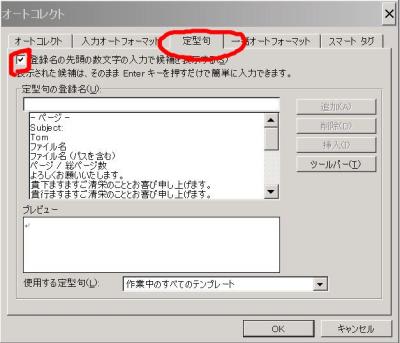
ついでに日本語変換ソフト(IME)にAtokをお使いの方は
変換機能そのものに、オートコンプリート機能がつけてあるもんですから
ちょっとやっかいなんやけど・・・
Atokの「プロパティ」を開いて
「入力・変換」というタブを選んだ上で、下図のように
左の欄から、なんとか「入力支援」という項目を選んで、「訂正学習」などというのを
表示させてクリックすると、右側に「修正履歴を・・・・」というチェックがあるんで
これを外すと、機能が停止するようです

・・・・・なんとも、面倒くさいことせなあかんので
尻込みしてしまいそう・・・・ですね
そういうことなら・・・・あの煩わしさを・・・あえて便利と思い直して
ここんとこは、我慢して下さい・・・・




















※コメント投稿者のブログIDはブログ作成者のみに通知されます